Скачать видео с Facebook
FBTake – это бесплатный загрузчик Facebook, который позволяет загружать видео с Facebook в формате MP4 и качестве HD, Full HD или 4K. Установка приложения не требуется. Вам просто нужно скопировать ссылку на нужное видео, ролики или историю из Facebook и ввести ее в поле вверху страницы, а мы сделаем все остальное.
FBTake – это веб-инструмент для загрузки с Facebook, который можно использовать на своем мобильном или персональном компьютере, планшете или ноутбуке без установки дополнительных программ. Для использования сервисов сайта не требуется регистрация, а количество загрузок не ограничено.
Как скачать видео с Facebook?
FBTake упростил задачу. Просто следуйте инструкциям ниже:
Шаг 1: Скопируйте ссылку
Найдите нужное видео в приложении или на веб-сайте Facebook, нажмите кнопку Поделиться и нажмите кнопку Копировать ссылку.
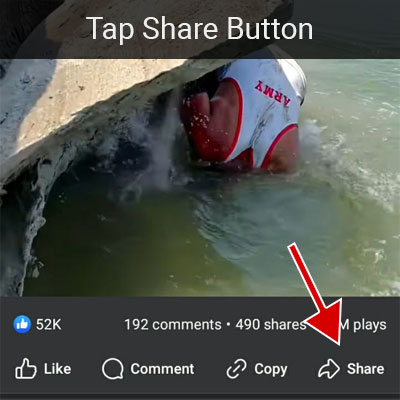
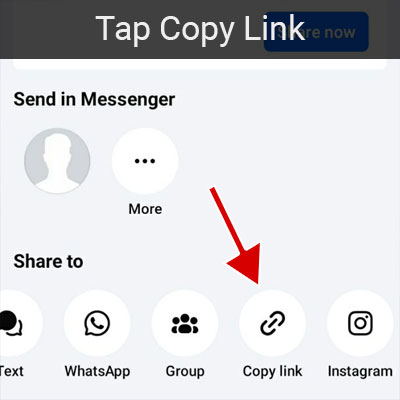
Шаг 2. Вставьте ссылку.
Вернитесь на веб-сайт FBTake, вставьте ссылку в текстовое поле вверху и нажмите кнопку Загрузить.
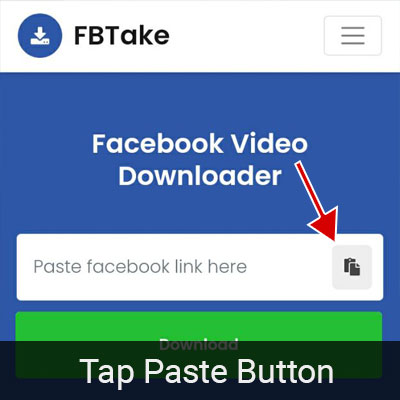
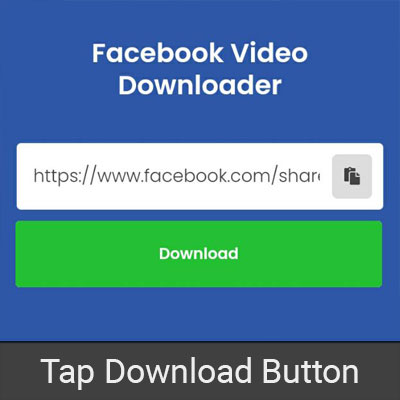
Шаг 3: Загрузите
Подождите, пока FBTake обработает ссылку. Найдите нужное качество и нажмите кнопку загрузить.
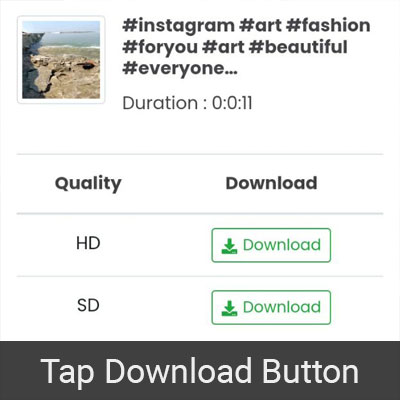
Загрузчик роликов Facebook [НОВЫЙ]
Facebook Reels — это короткие видеоролики, которые недавно были добавлены в Facebook и стали очень популярны среди пользователей. Мы добавили возможность загружать ролики Facebook в FBTake. С помощью нашего инструмента Загрузчик роликов Facebook вы можете легко загружать видеоролики Facebook в высоком качестве и формате MP4.
Загрузчик историй Facebook [НОВЫЙ]
Истории Facebook — одна из самых популярных функций этой платформы. Пользователи могут временно показывать своей аудитории видео и короткие тексты через истории Facebook. Поскольку истории Facebook доступны только в течение 24 часов, их загрузка и сохранение неизбежны. С помощью Загрузчика историй Facebook вы можете легко сохранять истории Facebook на своем устройстве и просматривать их в автономном режиме.
Анонимный просмотрщик историй в Facebook [НОВЫЙ]
Если вы не хотите, чтобы владелец истории Facebook знал, что вы видели его историю, воспользуйтесь Просмотром историй Facebook инструмент – лучшее решение для вас. Помимо анонимного просмотра историй Facebook, вы можете загружать и сохранять их для просмотра в автономном режиме.
Возможности FBTake
-
Очень быстроFBTake конвертирует и загружает видео с Facebook в кратчайшие сроки
-
Абсолютно бесплатноFBTake абсолютно бесплатен, и вы ничего не платите за скачивание видео с Facebook
-
СовместимостьFBTake – это веб-приложение, совместимое со всеми устройствами Android, iPhone (iOS) и персональными компьютерами (Windows, Linux и т. д.).
-
Простота в использованииДля загрузки видео с Facebook не нужно устанавливать какие-либо плагины или приложения. Все, что вам нужно сделать, это скопировать URL-адрес видео из Facebook и предоставить его FBTake.
Часто задаваемые вопросы
1. В приложении Facebook перейдите к нужному видео, нажмите кнопку «Поделиться», а затем выберите Копировать ссылку.
2. Откройте веб-браузер и перейдите на FBTake.com, вставьте скопированный URL-адрес в поле адреса в верхней части этой страницы и нажмите кнопку Загрузить
. />
3. Подождите некоторое время, пока видео будет готово к загрузке; затем вы сможете скачать видео в выбранном вами качестве.
Чтобы просмотреть загруженные видеофайлы, перейдите по этому пути: приложение ~> iCloud Drive ~> папка «Загрузки».
Это зависит от вашего браузера, но видео обычно сохраняются в папке «Загрузки». Вы можете зайти в настройки браузера и просмотреть или изменить путь загрузки по умолчанию. Если вы используете персональный компьютер, вы можете нажать клавиши Ctrl + J, чтобы просмотреть историю загрузок. Вы также можете обратиться к разделу «Загрузки» в мобильных браузерах, чтобы просмотреть историю загрузок.
1. Откройте веб-браузер, посетите официальный сайт Facebook и найдите видео, которое хотите сохранить.
2. Скопируйте URL-адрес страницы из адресной строки веб-браузера.
3. Вставьте скопированную ссылку в поле адреса вверху этой страницы и нажмите кнопку загрузки.
Да, когда живое видео будет готово, вы сможете его скачать.
FBTake не хранит и не размещает загруженные видео, а серверы Facebook размещают видео. История загрузок пользователей не сохраняется, а видео загружаются анонимно.
Да, конечно, чтобы загрузить частные видео с Facebook, вы должны использовать наш Загрузчик частных видео с Facebook.
Загрузка видео из Facebook на Android аналогична загрузке на ПК. Процесс загрузки видео с Facebook описан выше.